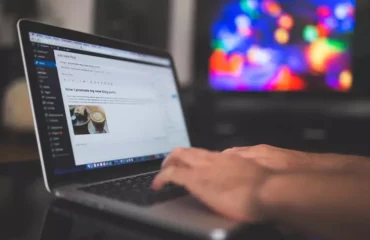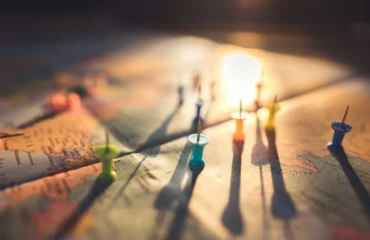Comment vider le cache de WordPress sur votre site ?

Les performances d’un site web sont influencées par divers aspects tels que le design, la plateforme utilisée et l’optimisation de ses différents éléments. L’utilisation de la mise en cache est l’une des méthodes les plus essentielles pour améliorer les performances d’un site, et cela pour de bonnes raisons. Pratiquement tous les sites WordPress intègrent une fonction de mise en cache qui permet de stocker efficacement les ressources et d’accélérer la vitesse du site.
I. La mise en cache : c’est quoi ?
La mise en cache est un concept essentiel dans le domaine de la performance des sites web. Elle consiste à stocker temporairement des données fréquemment utilisées afin d’accélérer l’accès à ces informations ultérieurement. Lorsque vous visitez un site web, votre navigateur récupère différentes ressources telles que les fichiers HTML, les feuilles de style CSS, les scripts JavaScript, les images, etc. Lorsque la mise en cache est activée, ces ressources sont enregistrées localement sur votre appareil ou sur un serveur intermédiaire. Ainsi, lors de vos prochaines visites sur le même site, certaines données peuvent être chargées à partir de la mémoire cache plutôt que d’être téléchargées à nouveau depuis le serveur d’origine. Cela permet de réduire le temps de chargement des pages, d’améliorer l’expérience utilisateur et de soulager la charge sur le serveur.
Il existe différents types de mises en cache utilisées dans les sites web. La mise en cache du navigateur consiste à stocker des ressources sur l’appareil de l’utilisateur, tandis que la mise en cache côté serveur implique le stockage des ressources sur le serveur web lui-même. De plus, la mise en cache peut être statique ou dynamique. La mise en cache statique s’applique aux ressources qui ne changent pas fréquemment, telles que les images, les fichiers CSS et JavaScript. En revanche, la mise en cache dynamique est utilisée pour des contenus qui nécessitent une mise à jour régulière, tels que les pages générées par un CMS.
La mise en cache joue un rôle crucial dans l’amélioration des performances des sites web en réduisant le temps de chargement des pages et en optimisant la consommation de bande passante. Elle permet également de réduire la charge sur les serveurs, ce qui peut conduire à des économies d’hébergement et à une meilleure évolutivité du site. En utilisant des plugins, des outils de cache intégrés ou en configurant les paramètres du serveur, les propriétaires de sites web peuvent mettre en place une stratégie de mise en cache efficace pour offrir une expérience de navigation plus rapide et fluide à leurs visiteurs.
II. Pourquoi vider son cache
Vider le cache de votre navigateur ou de votre site web est une étape importante pour plusieurs raisons. Voici pourquoi il est essentiel de vider régulièrement votre cache :
- Actualiser les contenus : Lorsque vous visitez un site web, votre navigateur stocke en cache les ressources telles que les fichiers HTML, CSS, JavaScript et les images. Cela permet de les charger plus rapidement lors de vos visites ultérieures. Cependant, si des modifications ont été apportées au site, comme la mise à jour du contenu ou du design, vous ne verrez pas ces changements tant que vous ne viderez pas le cache. En vidant le cache, vous forcez le navigateur à récupérer les dernières versions des fichiers, assurant ainsi que vous visualisez les contenus les plus récents.
- Tester les modifications : Si vous êtes un développeur ou un administrateur de site web, vider le cache est crucial pour tester les modifications que vous avez apportées. Par exemple, si vous avez effectué des modifications de design, des changements de code ou ajouté de nouvelles fonctionnalités, le cache peut empêcher ces modifications d’être immédiatement visibles. En vidant le cache, vous pouvez voir instantanément les résultats de vos modifications sans être influencé par les anciennes versions mises en cache.
- Résoudre les problèmes d’affichage : Parfois, vous pouvez rencontrer des problèmes d’affichage ou des erreurs sur un site web. Cela peut être dû à des fichiers mis en cache qui sont corrompus ou incompatibles avec les nouvelles mises à jour. En vidant le cache, vous pouvez résoudre ces problèmes en forçant le navigateur à récupérer les fichiers non corrompus et à les charger correctement.
- Améliorer la confidentialité : Le cache peut contenir des informations sensibles telles que les données de connexion, les cookies ou les informations de suivi. En vidant le cache, vous supprimez ces informations, ce qui contribue à améliorer votre confidentialité en ligne.
Il est important de noter que vider le cache peut entraîner un léger ralentissement lors de la prochaine visite d’un site web, car les fichiers devront être rechargés. Cependant, cela garantit que vous visualisez les contenus les plus récents et vous permet de résoudre les problèmes d’affichage. Il est recommandé de vider régulièrement votre cache, en fonction de vos besoins et des modifications apportées à votre site web, afin de garantir une expérience de navigation optimale.
III. Comment vider son cache
3.1. Avec des extensions
Si vous utilisez une extension de cache sur votre site web, vider le cache peut être un processus simple et rapide. Voici comment vider votre cache à l’aide d’une extension :
-
- Identifiez l’extension de cache : Tout d’abord, assurez-vous d’avoir installé une extension de cache sur votre site web. Les extensions populaires telles que WP Super Cache, W3 Total Cache ou WP Rocket sont largement utilisées et offrent des fonctionnalités de gestion du cache.
- Accédez aux paramètres de l’extension : Dans votre tableau de bord WordPress, recherchez l’onglet ou le menu de l’extension de cache que vous utilisez. Celui-ci est généralement situé dans la section « Extensions » ou « Paramètres ».
- Trouvez l’option de purge du cache : À l’intérieur des paramètres de l’extension de cache, recherchez l’option qui vous permet de vider le cache. Cela peut être étiqueté comme « Purge Cache », « Clear Cache » ou quelque chose de similaire. Certains plugins peuvent également avoir des options pour vider le cache partiellement ou complètement.
- Sélectionnez l’option de vidage du cache : Une fois que vous avez trouvé l’option de vidage du cache, cliquez dessus pour lancer le processus. Selon la taille de votre site et la quantité de données en cache, cela peut prendre quelques instants. Vous pouvez également être invité à confirmer votre action avant que le cache ne soit effectivement vidé.
- Vérifiez le cache vidé : Une fois que le processus est terminé, vous pouvez vérifier que le cache a bien été vidé en visitant votre site web en tant qu’utilisateur non connecté ou en utilisant un navigateur privé/incognito. Vous devriez voir les dernières mises à jour et modifications que vous avez apportées à votre site.
Il est important de noter que vider le cache peut entraîner un léger ralentissement initial lorsque les nouvelles ressources sont générées et mises en cache à nouveau. Cependant, cela est nécessaire pour garantir que les visiteurs voient les contenus les plus récents.
3.2. Via un navigateur
Le cache du navigateur n’est pas le seul élément qui intervient lorsque les utilisateurs consultent votre site web. En réalité, chaque utilisateur dispose également d’un cache local déjà installé dans son navigateur. La plupart des principaux navigateurs incluent un cache pour accélérer le chargement des sites web et offrir une expérience plus fluide aux utilisateurs. Il peut donc être judicieux de vider le cache du navigateur de votre côté (en tant qu’administrateur du site) ou de vider votre propre navigateur afin de voir les nouveaux changements que vous avez apportés à votre site web.
La première option consiste à réduire le nombre de requêtes de pages statiques que le navigateur de l’utilisateur effectue dans son propre cache. L’idée est de trouver une extension de cache qui propose des fonctionnalités de mise en cache du navigateur, une extension simple à configurer pour vider automatiquement le cache du navigateur sans trop d’efforts.
Un bon exemple est l’extension de cache mentionnée précédemment, LiteSpeed Cache. En accédant à LightSpeed Cache > Cache dans le tableau de bord de WordPress, vous pouvez sélectionner l’onglet « Navigateur » pour accéder aux paramètres qui vous permettent de bloquer les requêtes répétées de fichiers statiques. Il vous suffit de basculer l’interrupteur du cache du navigateur sur « Activé » et de cliquer sur « Enregistrer les modifications » pour terminer le processus. Cependant, il peut arriver que vous ayez installé une extension sur votre site WordPress, ou que vous mettiez à jour le contenu d’un article de blog, mais que la fonctionnalité de l’extension ou le nouveau contenu ne s’affiche pas lorsque vous visitez votre site web. Dans ce cas, il est probable que vous deviez vider le cache côté serveur (en utilisant les méthodes décrites précédemment) ou vider le cache du navigateur, qui peut conserver une version statique enregistrée avant la mise à jour ou la publication d’un nouveau contenu.
La bonne nouvelle est que chaque navigateur (que ce soit Chrome, Firefox ou un autre) dispose d’un outil permettant de vider le cache du navigateur. Les fonctionnalités sont généralement accessibles via un panneau de configuration.
Conclusion sur comment vider son cache sur WordPress :
Nous venons de voir ensemble comment vider le cache WordPress de votre site web. Pour cela nous avons tout d’abord vu ce qu’était la mise en cache, ensuite nous avons vu pourquoi il était important de vider son cache et enfin nous avons vu comment vider son cache que ce soit avec des extensions ou via un navigateur.